빠른 검색을 위한 안내
1. ~ 스레드 예약하기
4. ~ 스레드 예약글 수정, 삭제

1. 먼저 스레드 글 예약 방법은 다음과 같습니다.

글을 쓰고

2. 동그라미에 점3개 '더보기' 버튼을
누르고 다시 '예약...'을 누르면
달력과 시계가 나옵니다.
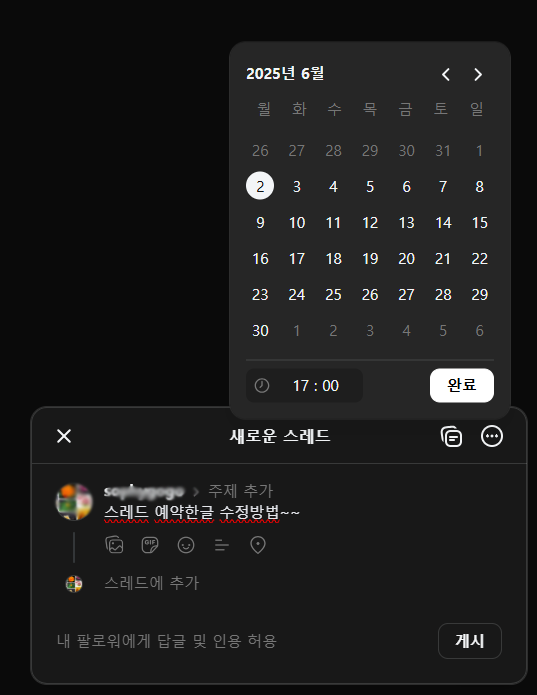
3.원하는 날짜와 시간에 맞추고
완료 버튼을 눌러 예약을 해둡니다.
여기까지가 예약 방법이라면
상황에 따라 예약해두었던 스레드를 삭제 하거나
수정해야 할 경우가 생기는데요.

4.예약 해두었던 글은 스레드 전체 화면
오른쪽 아래에 + 플러스 버튼을 누르고
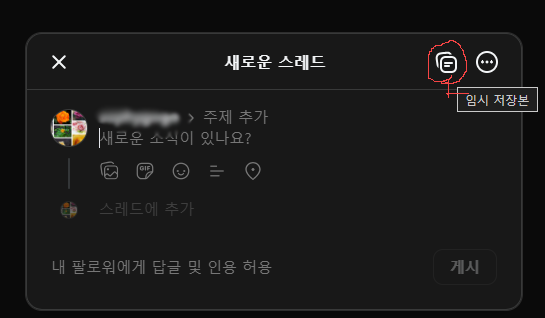
5. 종이가 두개 겹친것 같은 '임시 저장본' 버튼을 누르면
예약해 두었던 목록이 보입니다.
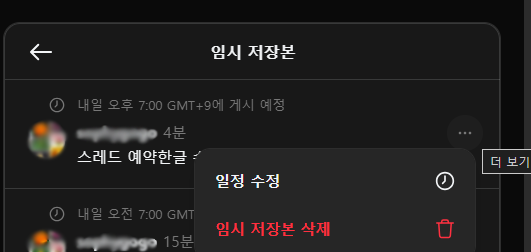
6. 이 때 일정을 수정하거나 삭제 할 글을 클릭해 삭제합니다.
삭제하는 방법은 예상하신 것 처럼
글 옆에 점3개 버튼을 눌러 위와 같이 보이면
'임시 저장본 삭제' 버튼을 누르면 되고요.
일정을 수정하실 분은 위에 '일정 수정' 버튼을 눌러
수정하시거나 임시 저장본 리스트에서
내가 수정할 글 본문을 터치하면 화면이
열리면서 저장해 두었던 글을 수정 할 수가 있습니다.
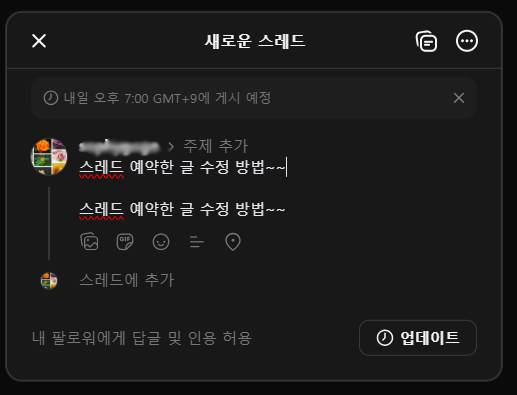
7."스레드 예약한글 수정" 이라고 적어두었던 글을 수정해 보겠습니다.
목록에서 예약한글 수정이라고 쓴 본문 아무곳이나 터치 하면
위 그림 처럼 저장해 두었던 화면이 열려 수정을 쉽게 할 수 있습니다.
저도 띄어쓰기를 수정 해 봤는데요.
여기에서 다시 점3개 동그라미 버튼을 누르면 날짜와 시간도
다시 수정 할 수가 있습니다.
이제 모두 수정했으면 업데이트 버튼을 눌러 완료를 합니다.
8. 마무리: 최대한 쉽게 설명해 봤는데요.
제가 설명한게이해가 가시는지 궁금 하네요.
암튼 즐거운 스레드 하시길 바래요~
'요즘잇슈' 카테고리의 다른 글
| ‘ 킹 오브 킹스(The King of Kings)’ 국내 7월 개봉 확정 (3) | 2025.06.04 |
|---|---|
| 2025년 6월부터 달라지는 것들, 생활과 정책 변화 총정리 (5) | 2025.06.03 |
| 손흥민 이적 가능성과 남은 변수들, 사우디 리그로 떠날까? (2) | 2025.06.03 |
| 유튜브 프리미엄 라이트, 국내 출시 예고…이용자 선택권 넓어진다 (0) | 2025.06.03 |
| 올여름은 섬으로! 88개 찾아가고 싶은 섬 방문 이벤트 (2) | 2025.06.02 |



